طرق تم التحقق منها للحصول على أجهزة التشغيل المفقودة في دقائق
- عندما لا تجد أجهزة تشغيل في نظام التشغيل Windows 10 ، فإنه يمنع الكمبيوتر من تشغيل الأصوات.
- تنشأ المشكلة بسبب برامج تشغيل غير متوافقة أو قديمة أو إعدادات غير صحيحة.
- لإصلاح الأشياء ، يمكنك تحديث برامج التشغيل أو إعادة تشغيل خدمة Windows Audio ، من بين حلول أخرى.
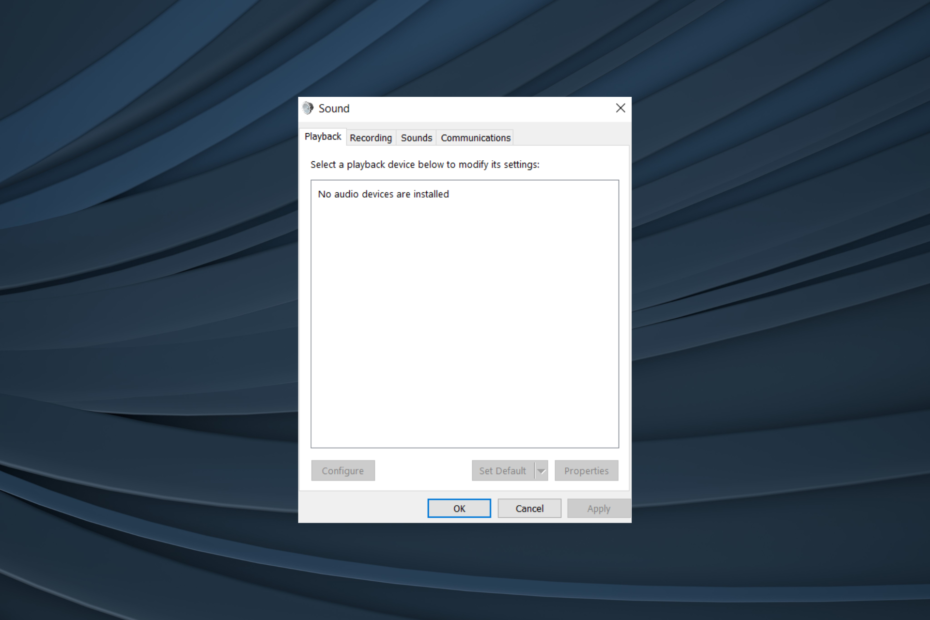
Xالتثبيت عن طريق النقر فوق ملف التنزيل
- تنزيل DriverFix (ملف تنزيل تم التحقق منه).
- انقر ابدأ المسح للعثور على جميع السائقين الإشكاليين.
- انقر تحديث برامج التشغيل للحصول على إصدارات جديدة وتجنب أعطال النظام.
- تم تنزيل DriverFix بواسطة 0 القراء هذا الشهر.
تعد مشكلات الصوت في Windows شائعة ، سواء كانت تشويهًا من نوع ما أو صوت غير واضح. وكان المستخدمون قادرين على إصلاح الصوت المشوه بسهولة. لكن الأمور تبدو معقدة في حالة عدم وجود أجهزة تشغيل في Windows 10.
ماذا ستفعل عندما لا تظهر أجهزة التشغيل؟ من المحتمل إعادة توصيلهما ، لكنه لا يعمل بسهولة بشكل عام. لذا ، دعنا نتعرف على كيفية إصلاح الأشياء عندما تقرأ
لم يتم تثبيت أي جهاز صوتي على نظام التشغيل Windows 10.لماذا لا يمكنني رؤية أجهزة التشغيل؟
أولاً ، دعنا نفهم معنى أجهزة التشغيل. هذه هي تلك المستخدمة لإخراج الصوت أو تشغيل الأصوات. تشمل الأمثلة الشائعة سماعات الرأس ومكبرات الصوت.
فيما يلي الأسباب الأساسية لعدم العثور على أجهزة تشغيل في Windows 10:
- برامج تشغيل غير متوافقة أو قديمة: تشغيل المستخدمين غير متوافق أو السائقين الذين عفا عليهم الزمن لجهاز التشغيل من المحتمل أن تواجه الخطأ.
- مشاكل مع خدمة الصوت: خدمة الصوت مسؤولة إلى حد كبير عن ضمان التشغيل الفعال ، وأي مشكلات بها يمكن أن تؤدي إلى حدوث الخطأ.
- مشاكل في الجهاز: عندما لا تظهر أجهزة التشغيل ، فقد يكون الجهاز المسؤول عن المشكلة. وفي هذه الحالة ، توصيتنا هي زيارة ورشة إصلاح.
كيف أحصل على أجهزة التشغيل على Windows 10؟
قبل أن ننتقل إلى الحلول المعقدة قليلاً ، إليك بعض الحلول السريعة التي يمكنك تجربتها:
- أعد تشغيل الكمبيوتر لأن هذا غالبًا ما يؤدي إلى الحيلة.
- تأكد من توصيل أجهزة التشغيل بشكل صحيح إذا لم تتمكن من العثور عليها في Windows 10. حاول توصيله بمنفذ USB آخر في حالة عدم ظهور جهاز تشغيل معين.
- تحقق من وجود أي تحديثات Windows معلقة وقم بتثبيتها.
إذا لم ينجح أي شيء ، فانتقل إلى الحلول المدرجة بعد ذلك.
1. قم بتحديث برامج تشغيل الصوت
1.1 عبر إدارة الأجهزة
- يضعط شبابيك + X لفتح ملف مستخدم قوي القائمة ، وحدد مدير الجهاز من القائمة.
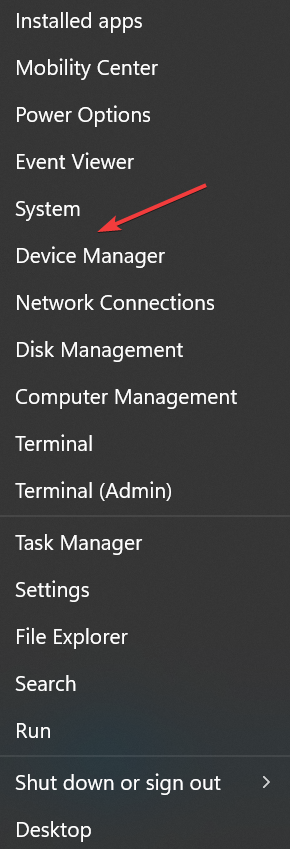
- التوسع في أجهزة التحكم بالصوت والفيديو والألعاب الدخول ، انقر بزر الماوس الأيمن على جهاز الصوت المتأثر ، وحدد تحديث السائق.
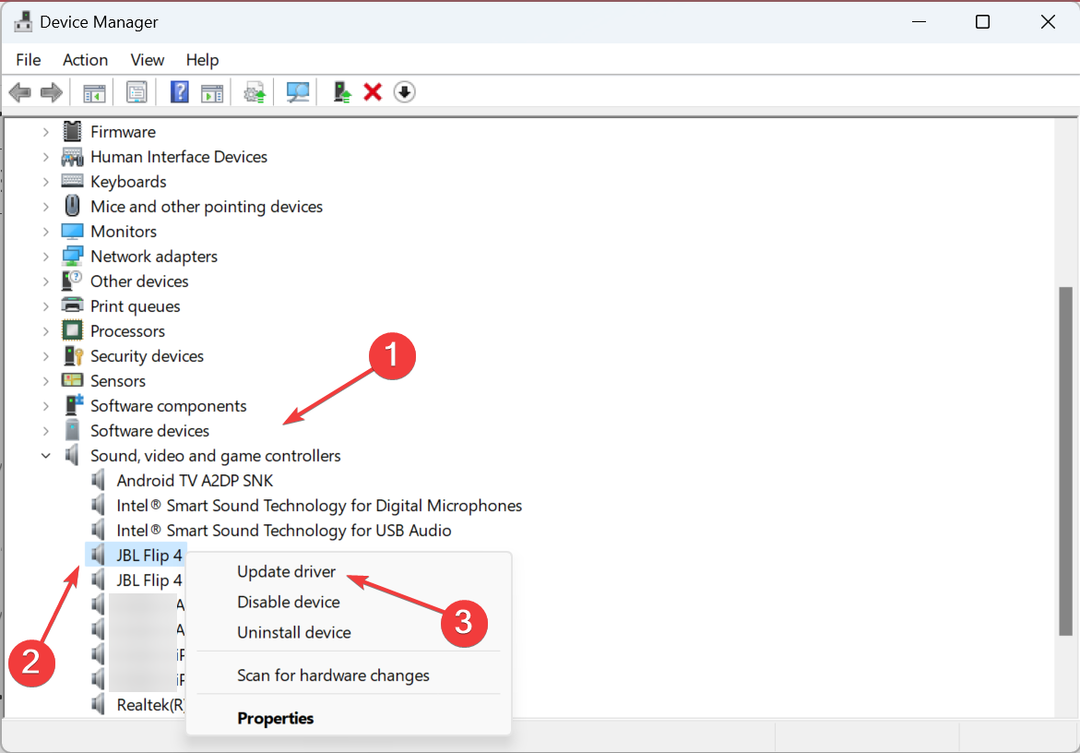
- يختار تصفح جهاز الكمبيوتر الخاص بي لأجهزة الكمبيوتر.
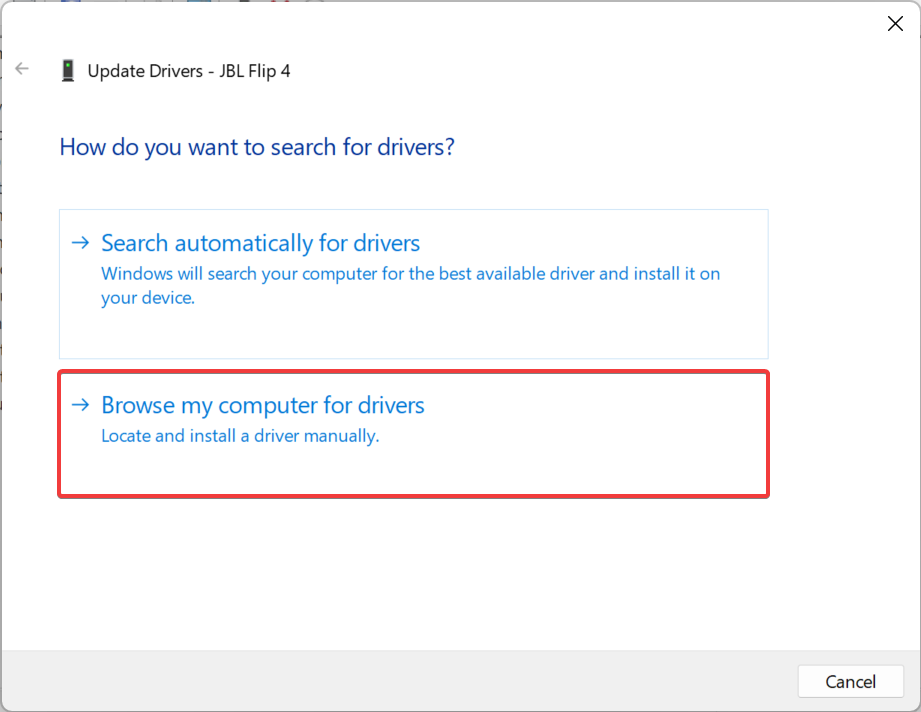
- يختار اسمح لي بالاختيار من قائمة برامج التشغيل المتوفرة على جهاز الكمبيوتر الخاص بي المضي قدما.
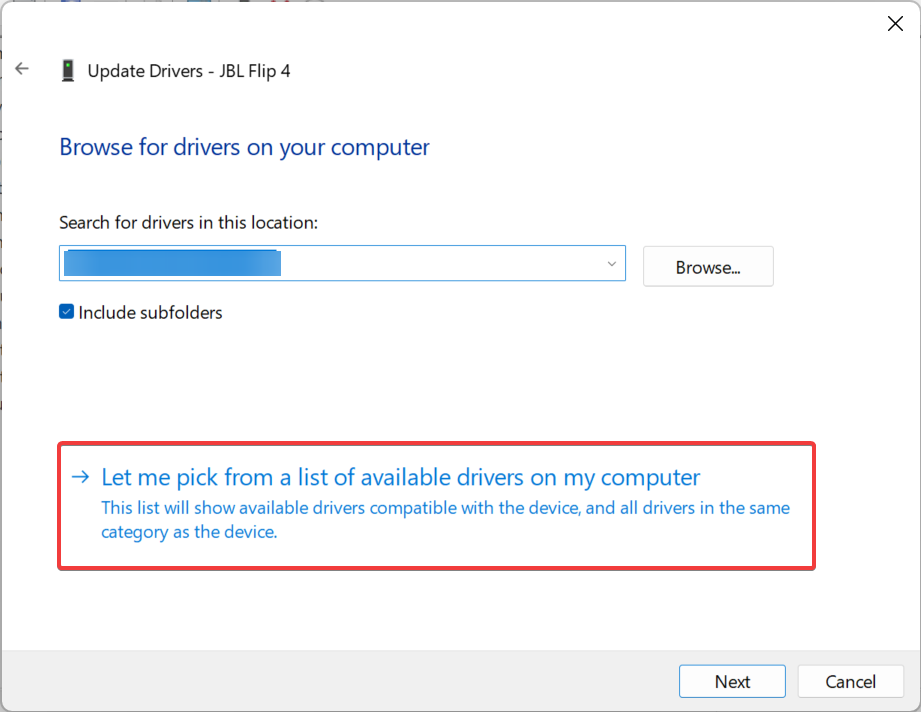
- قم بإلغاء تحديد خانة الاختيار الخاصة بـ اعرض الأجهزة المتوافقة، يختار مايكروسوفت من الجزء الأيمن ، ثم اختر جهاز الصوت عالية الوضوح.
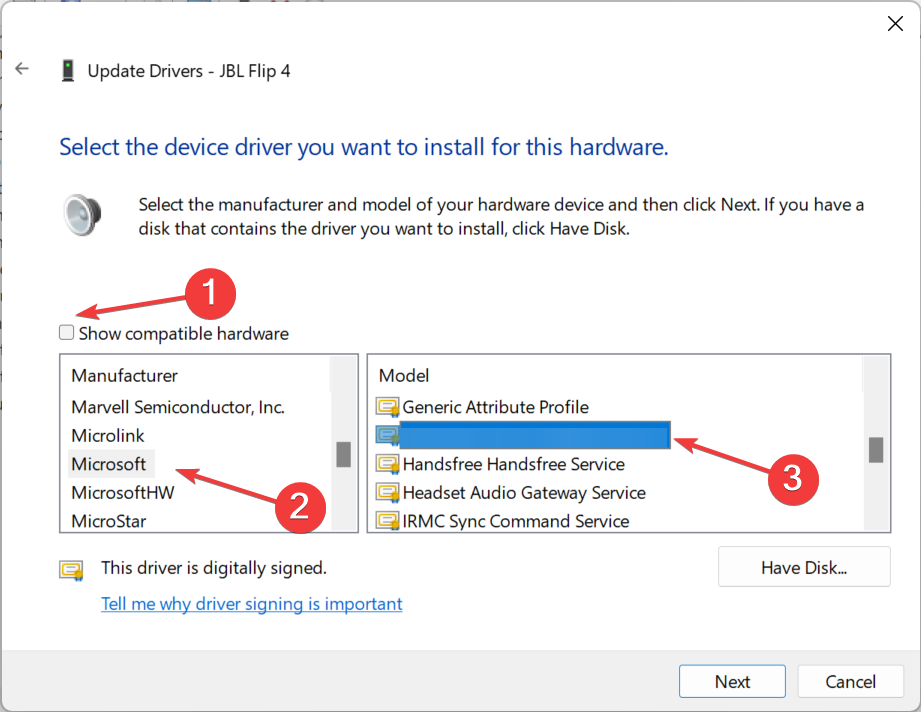
- بمجرد الانتهاء ، انقر فوق التالي واتبع التعليمات التي تظهر على الشاشة لتثبيت برنامج التشغيل.
غالبًا ما تكون أسرع طريقة لإصلاح الأشياء هي تحديث برامج تشغيل الصوت. ولكن في حالة وجود خطأ في الإصدار المثبت ، فإن استخدام برنامج تشغيل عام يؤدي إلى الحيلة ، كما أفاد العديد من المستخدمين. بالإضافة إلى ذلك ، إذا لم تكن هناك أجهزة تشغيل في نظام التشغيل Windows 10 ، فقد حان الوقت لذلك تثبيت برامج التشغيل يدويًا.
1.2 من موقع الشركة المصنعة
- انتقل إلى الموقع الرسمي للشركة المصنعة ، وحدد موقع برامج تشغيل الصوت لنظام التشغيل Windows 10 ، وانقر فوق تحميل.
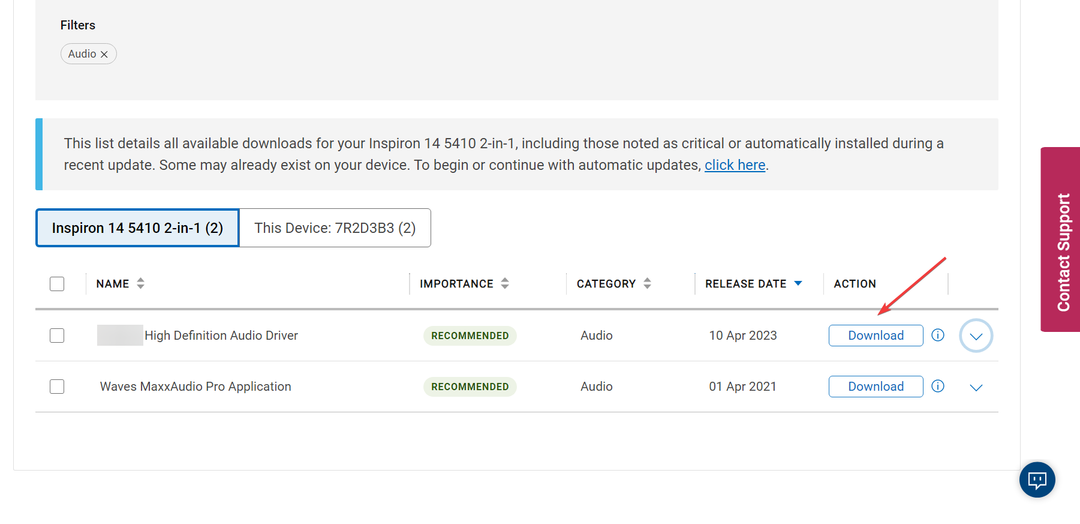
- الآن ، قم بتشغيل حزمة الإعداد لتثبيت برنامج التشغيل.
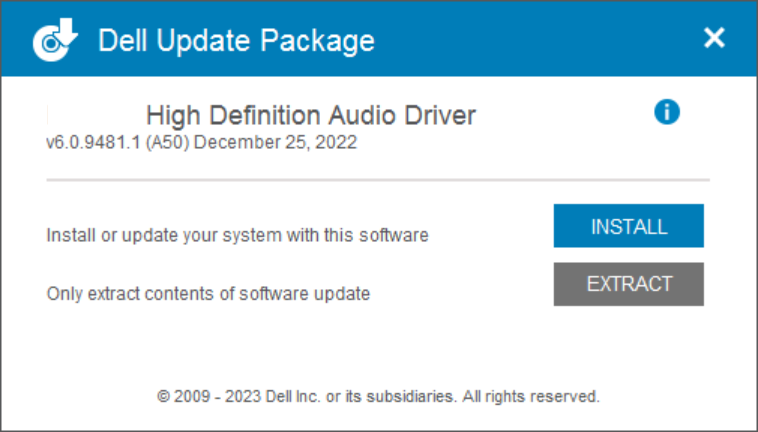
- بمجرد الانتهاء من ذلك ، أعد تشغيل الكمبيوتر.
عندما يتعذر على Windows العثور على إصدار محدث ، يوصى بتحديد موقع أحدث إصدار من برنامج التشغيل على موقع الشركة المصنعة على الويب وتنزيلها. ولكن نظرًا لأن العملية معقدة نوعًا ما ، فمن الأفضل أن يختار المستخدمون العاديون أداة تحديث سائق فعالة.
هناك طريقة أكثر فاعلية لتحديث جميع برامج التشغيل على جهاز الكمبيوتر الخاص بك وهي استخدام دعم مخصص.
بتعبير أدق ، يمكنك استخدام أداة عالية الأداء يمكنها مسح برامج التشغيل القديمة والعثور عليها على الفور ، وتحديثها بإصدار الشركة المصنعة الرسمي.
⇒ احصل على DriverFix
2. دحر السائقين
- يضعط شبابيك + س لفتح يبحث، يكتب مدير الجهاز في حقل النص ، وانقر على نتيجة البحث ذات الصلة.
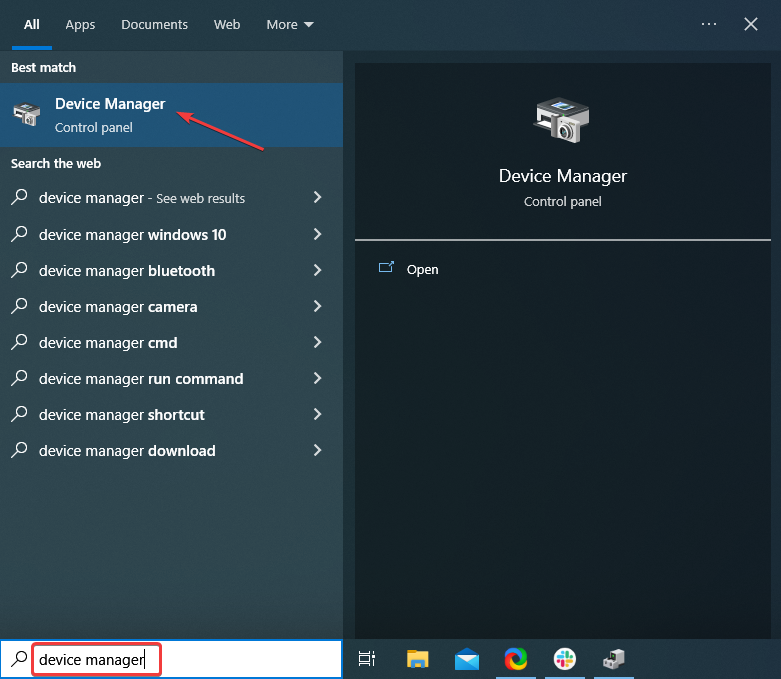
- حدد موقع الجهاز الذي لا يظهر في قسم التشغيل ، وانقر بزر الماوس الأيمن فوقه وحدد ملكيات.
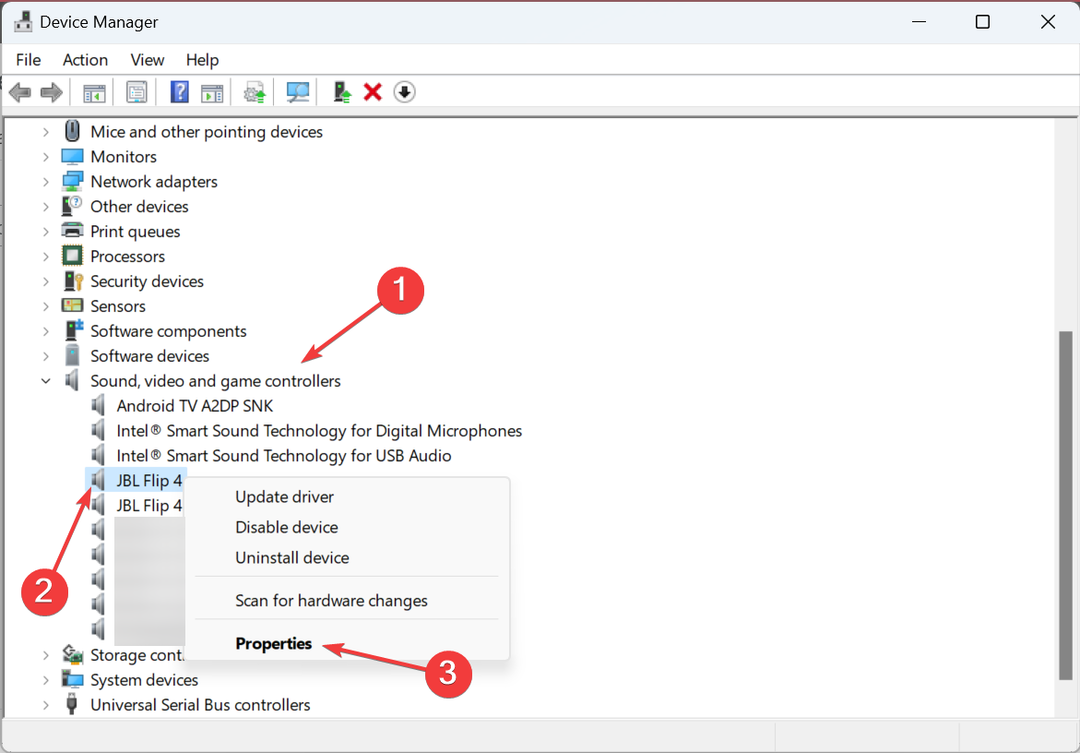
- اذهب إلى السائقين علامة التبويب ، وانقر فوق استرجاع سائق.
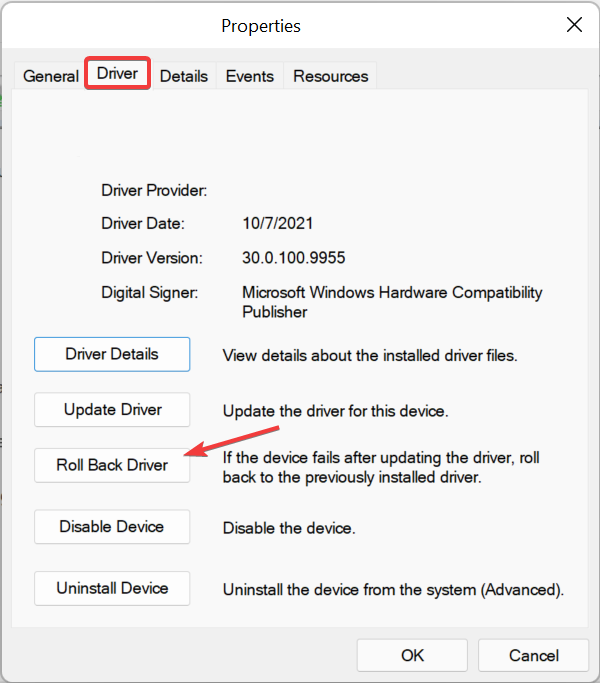
- اختر سببًا لاسترجاع برامج التشغيل ، وانقر فوق نعم.
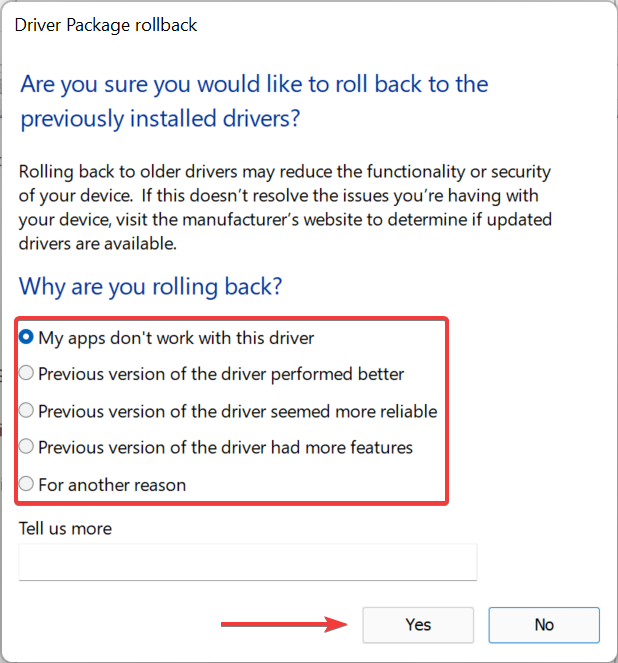
- أخيرًا ، أعد تشغيل الكمبيوتر لتطبيق التغييرات.
في كثير من الأحيان ، عندما لا ترى أي أجهزة تشغيل في نظام التشغيل Windows 10 ، فمن المحتمل أن الأجهزة لديها تحديث حديث لبرنامج تشغيل عربات التي تجرها الدواب. وليس هناك حل أفضل من دحر السائق. أنت أيضا تستطيع تعطيل تحديثات برنامج التشغيل لفترة من الوقت لمنع المشكلة من التثبيت مرة أخرى.
3. أعد تشغيل خدمة الصوت
- يضعط شبابيك + ر لفتح يجري، يكتب services.msc في حقل النص ، واضغط يدخل.
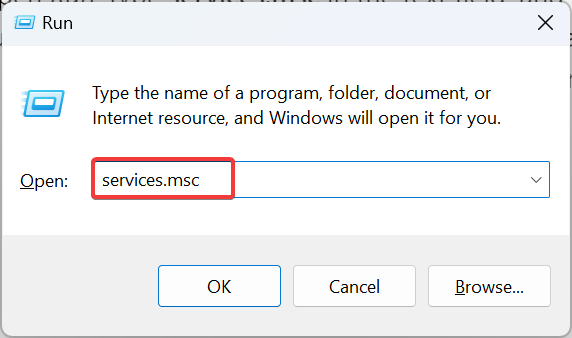
- حدد موقع ملف صوت Windows service ، انقر بزر الماوس الأيمن فوقه واختر ملكيات.
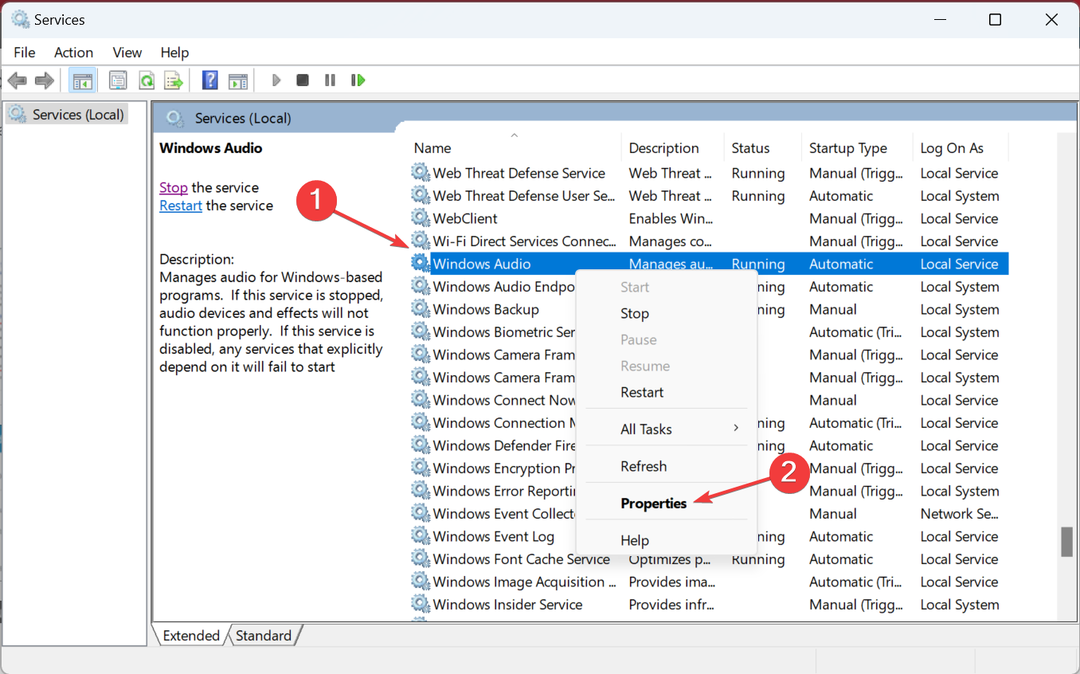
- يختار عاجز من نوع بدء التشغيل القائمة المنسدلة ، انقر فوق قفثم بعد ذلك نعم لحفظ التغييرات.
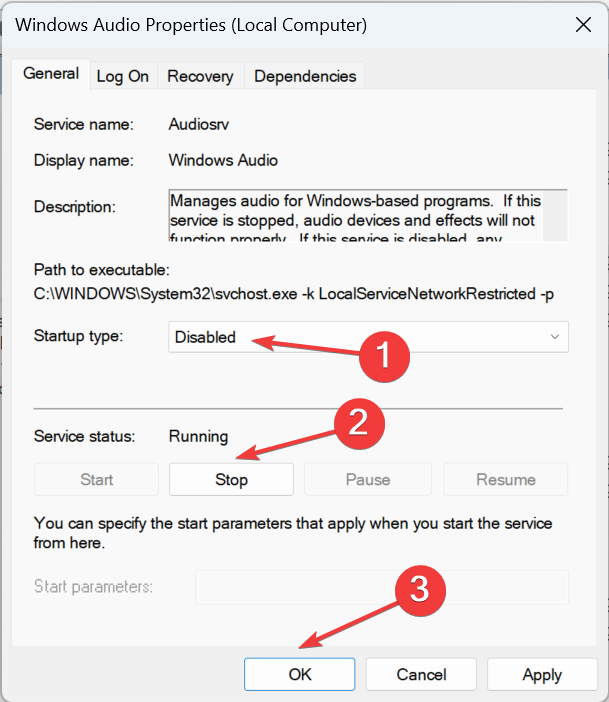
- الآن ، أعد تشغيل الكمبيوتر ، وتوجه مرة أخرى إلى ملف صوت Windows خصائص الخدمة ، حدد تلقائي من القائمة ، انقر فوق يبدأ، وأخيرًا نعم.
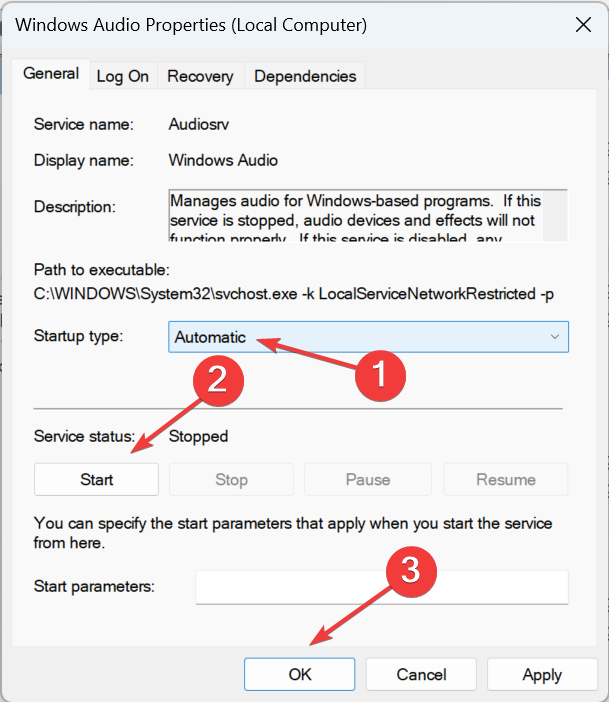
إذا لم يتم العثور على أجهزة صوت في Windows 10 أو هناك لا صوت إجمالاً ، يمكن أن يكون اللوم هو الخدمة المناسبة. لذلك ، أعد تشغيل خدمة Windows Audio ، ويجب أن تعمل على تشغيل الأشياء.
4. تعديل التسجيل
ستحتاج إلى جهاز كمبيوتر يعمل بنظام Windows 10 سليم لهذا الحل. لذا تأكد من إعداد واحدة قبل المتابعة.
- يضعط شبابيك + ر لفتح يجري، يكتب رجديت في حقل النص ، ثم انقر فوق نعم.
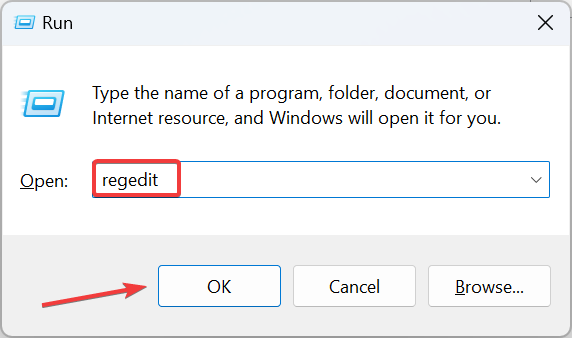
- الصق المسار التالي في شريط العناوين واضغط يدخل:
الكمبيوتر \ HKEY_LOCAL_MACHINE \ SYSTEM \ CurrentControlSet \ Control \ Terminal Server \ WinStations - انقر نقرًا مزدوجًا فوق ملف وحدة التحكم DWORD نحو اليمين.
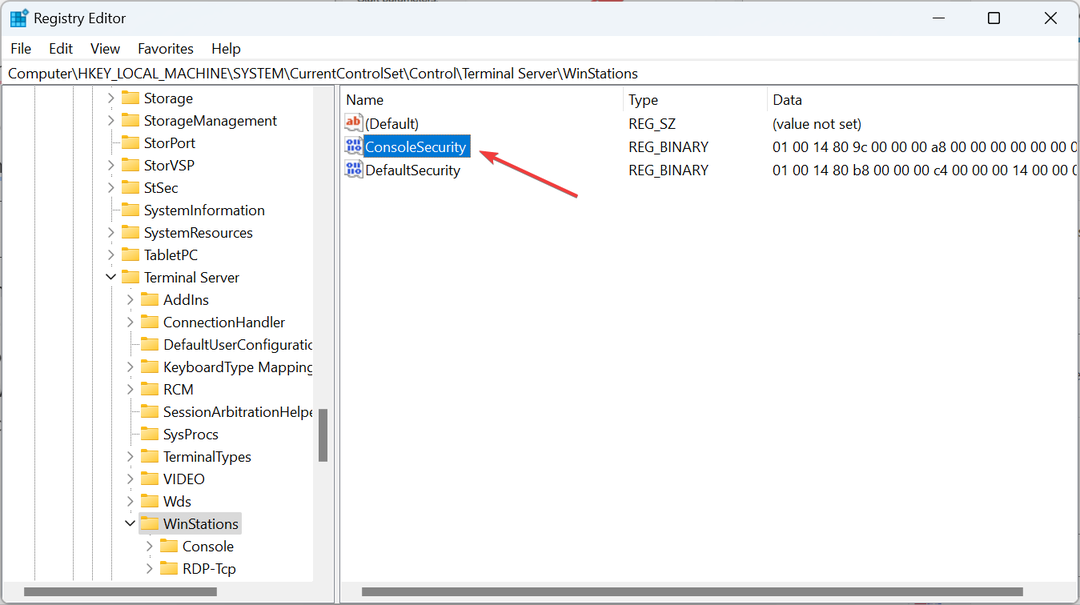
- تأكد من أن الإدخالات الموجودة على الجهاز المصاب تطابق ذلك الموجود على جهاز كمبيوتر سليم. قم بإجراء أي تغييرات إذا لزم الأمر ، وانقر فوق نعم لحفظ التغييرات.
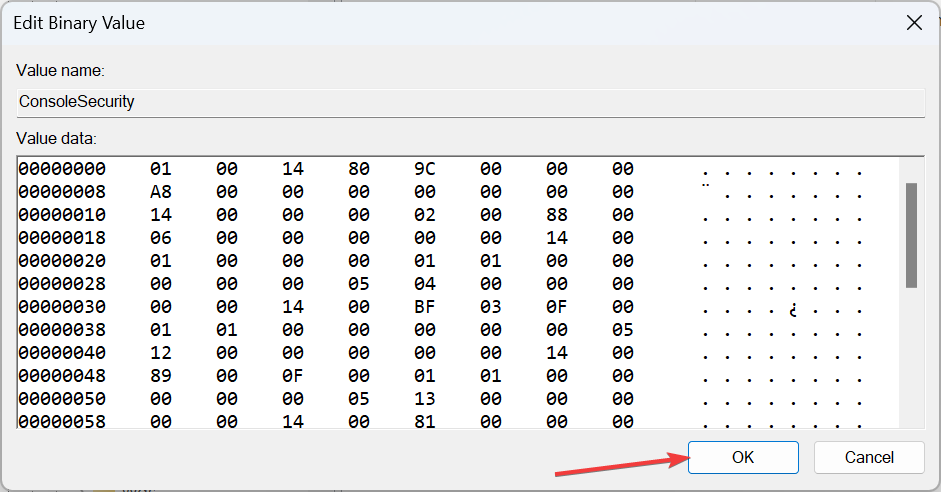
أبلغ العديد من المستخدمين أنه في حالة عدم وجود أجهزة تشغيل على نظام التشغيل Windows 10 ، كان ذلك بشكل عام بسبب إعدادات التسجيل غير الصحيحة. حدث هذا بعد أن قام المستخدمون بتثبيت تحديث لنظام التشغيل ، والذي قام تلقائيًا بإجراء التغييرات.
5. قم بإلغاء تثبيت تحديثات Windows الأخيرة
- يضعط شبابيك + أنا لفتح إعدادات، وانقر فوق التحديث والأمان.
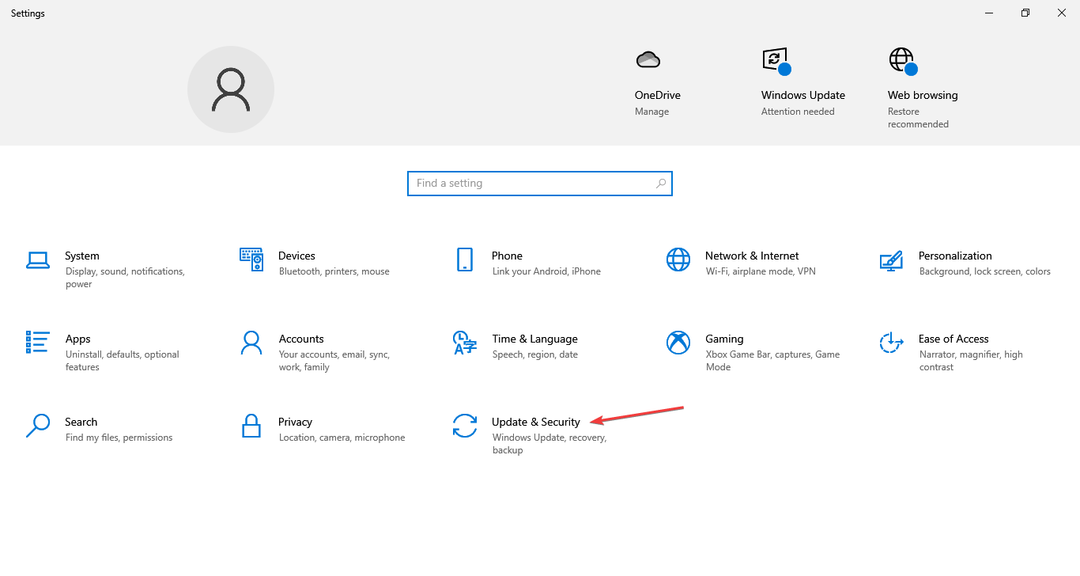
- انقر فوق عرض تاريخ التحديثات في ال تحديث ويندوز فاتورة غير مدفوعة.
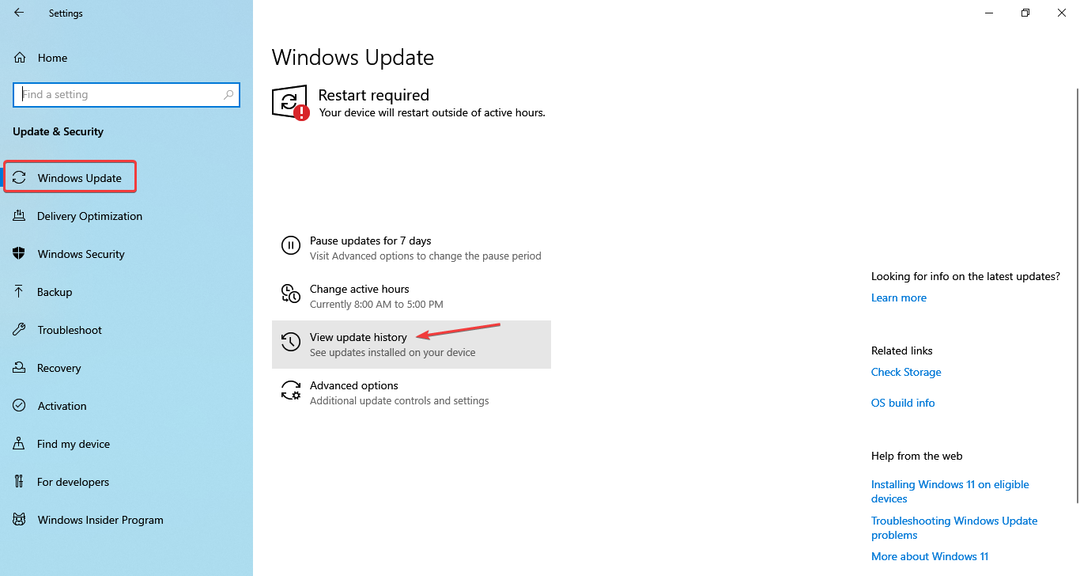
- الآن ، انقر فوق إلغاء تثبيت التحديثات.
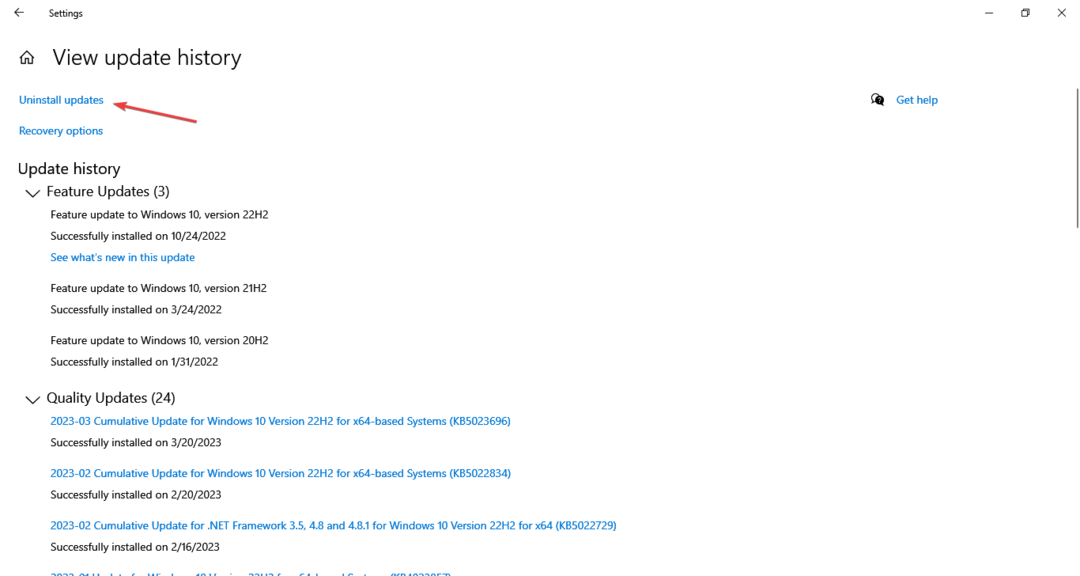
- حدد التحديث الذي تم تثبيته مؤخرًا ، وبعد ذلك ظهر الخطأ لأول مرة ، وانقر فوق الغاء التثبيت.
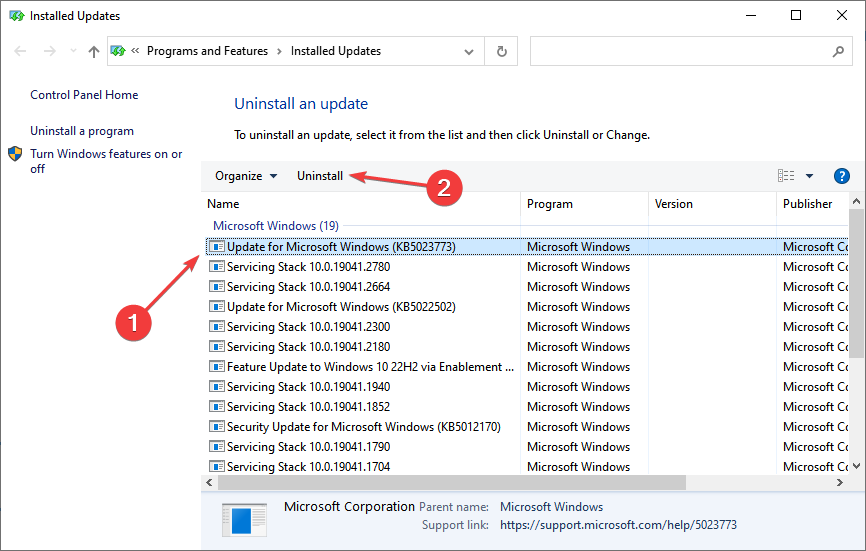
- انقر نعم في موجه التأكيد.
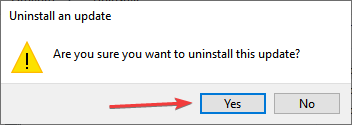
- بمجرد الانتهاء من ذلك ، أعد تشغيل الكمبيوتر لتطبيق التغييرات.
هذا كل شيء! إذا لم تتمكن من العثور على كمبيوتر شخصي آخر أو لم تتمكن من معرفة التغييرات التي يجب إجراؤها على السجل ، فقم بإلغاء تثبيت تحديث Windows الذي أدى إلى يتم تثبيت أي أجهزة الصوت يجب أن يؤدي الخطأ في نظام التشغيل Windows 10 إلى القيام بالخدعة.
وقبل أن تغادر ، تحقق من أفضل أدوات إصلاح Windows للتخلص من مثل هذه الأخطاء تلقائيًا وفي أي وقت من الأوقات.
لأية استفسارات أو لمشاركة ما نجح معك ، اترك تعليقًا أدناه.
هل ما زلت تواجه مشكلات؟ قم بإصلاحها باستخدام هذه الأداة:
برعاية
يمكن حل بعض المشكلات المتعلقة ببرنامج التشغيل بشكل أسرع باستخدام أداة مخصصة. إذا كنت لا تزال تواجه مشكلات مع برامج التشغيل الخاصة بك ، فما عليك سوى تنزيلها دريفكس والحصول عليه وتشغيله ببضع نقرات. بعد ذلك ، دعها تتولى وتصلح جميع أخطائك في لمح البصر!


![Realtek HD Audio Manager لا يفتح / لا يعمل [ثابت]](/f/51357dd9a647bf00f6cbc6eedc67e971.webp?width=300&height=460)